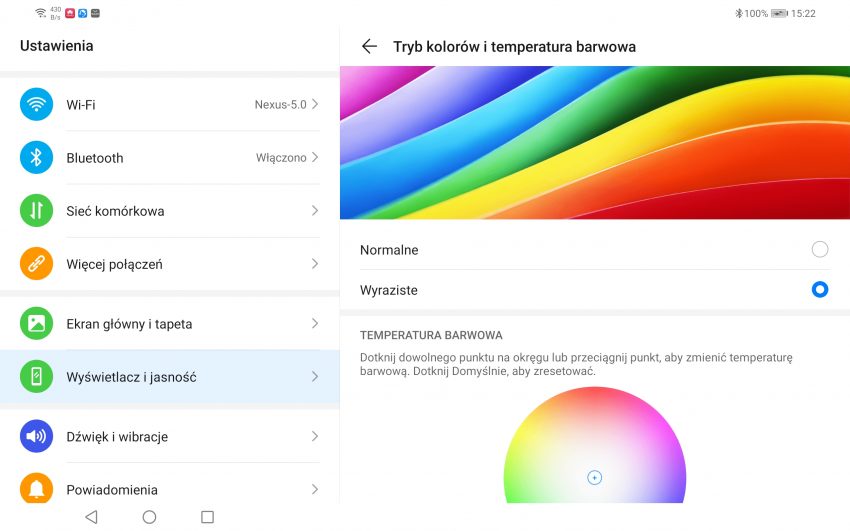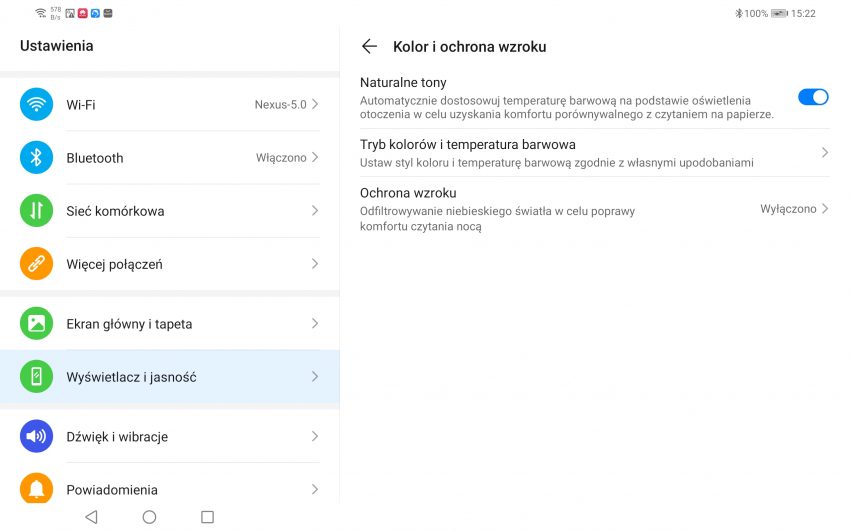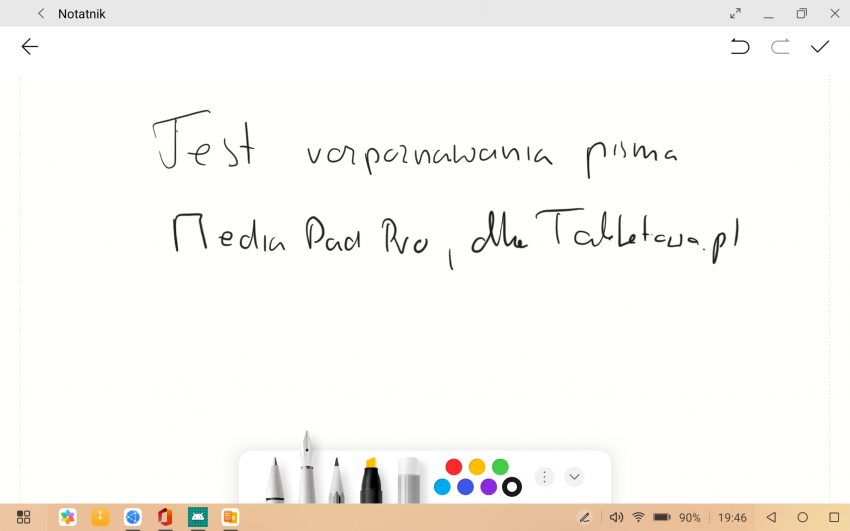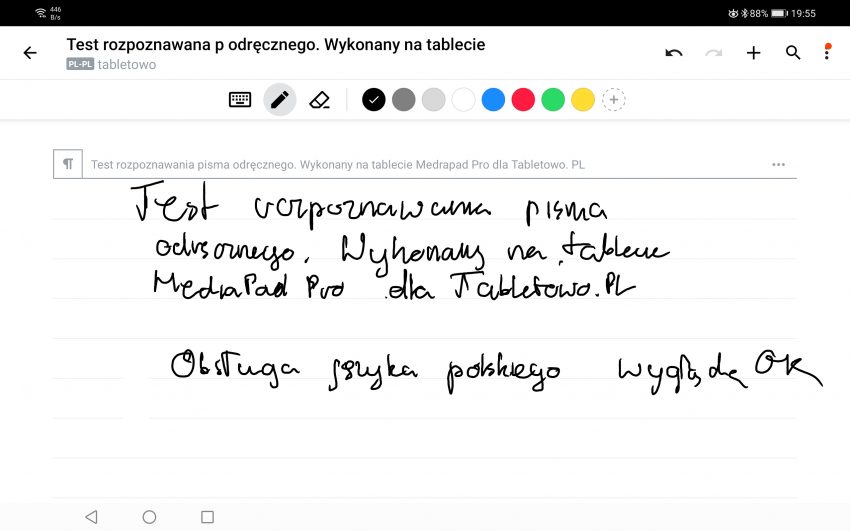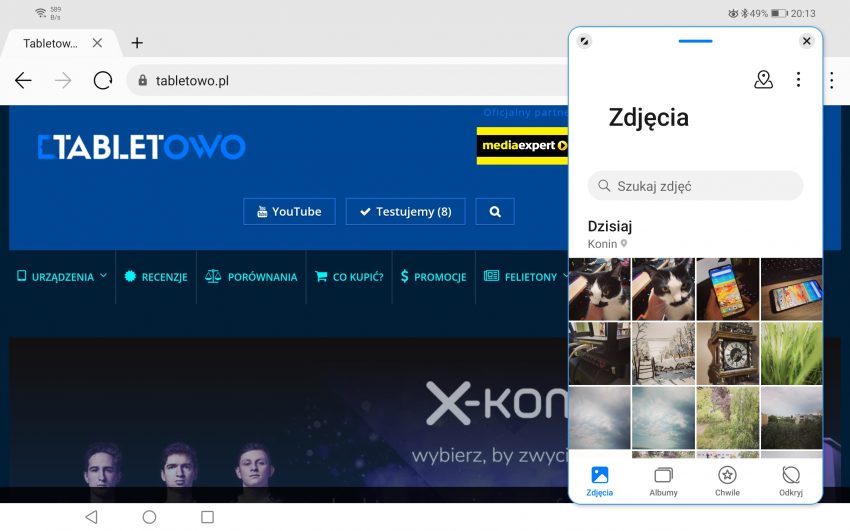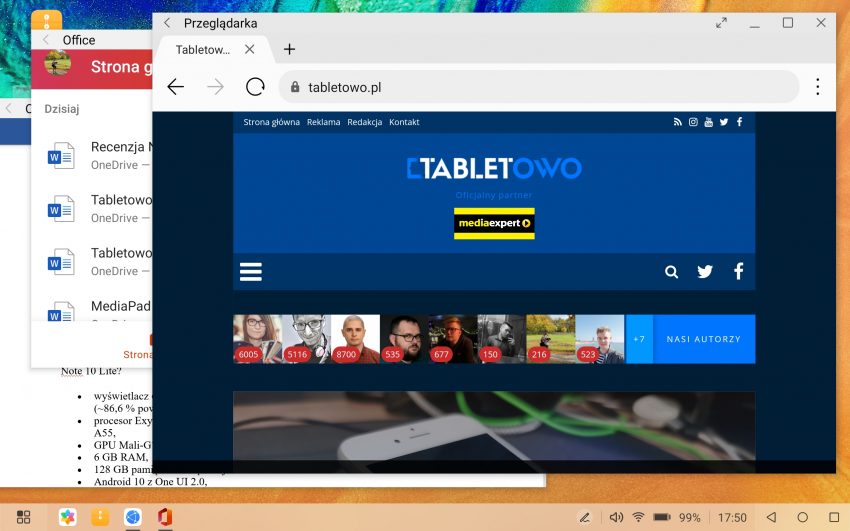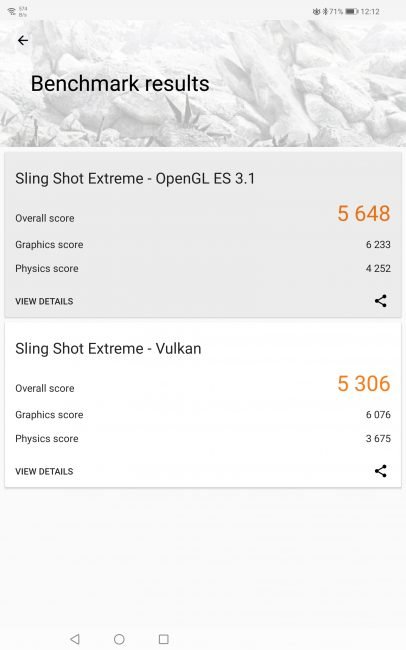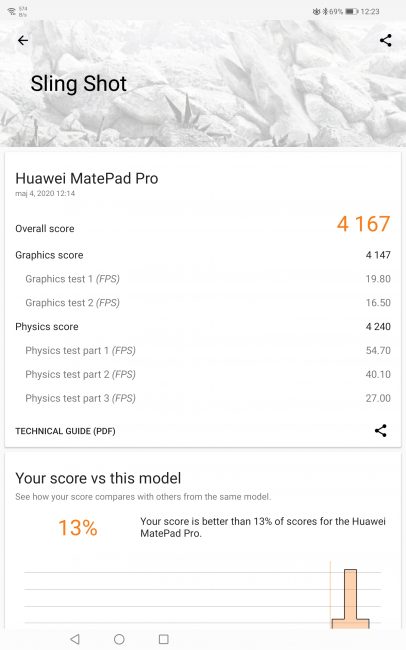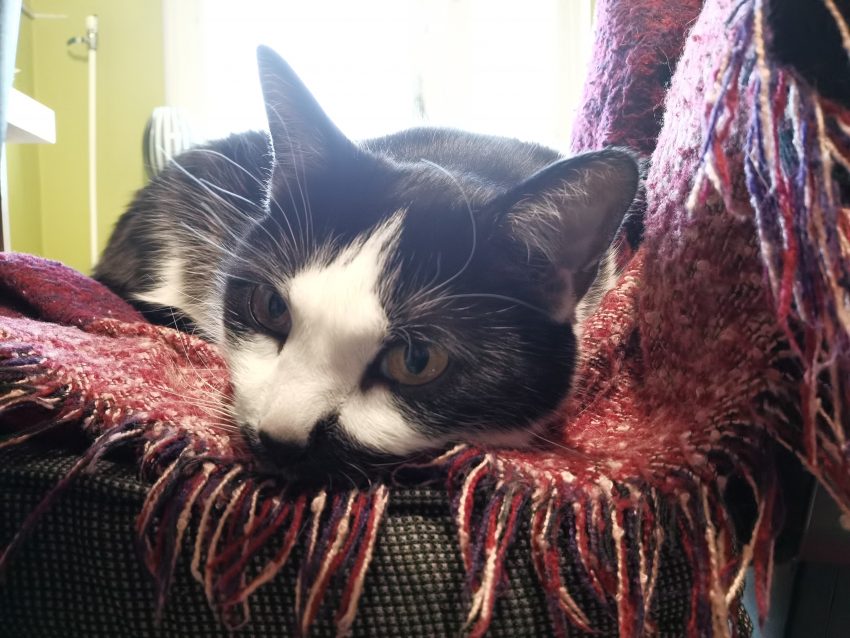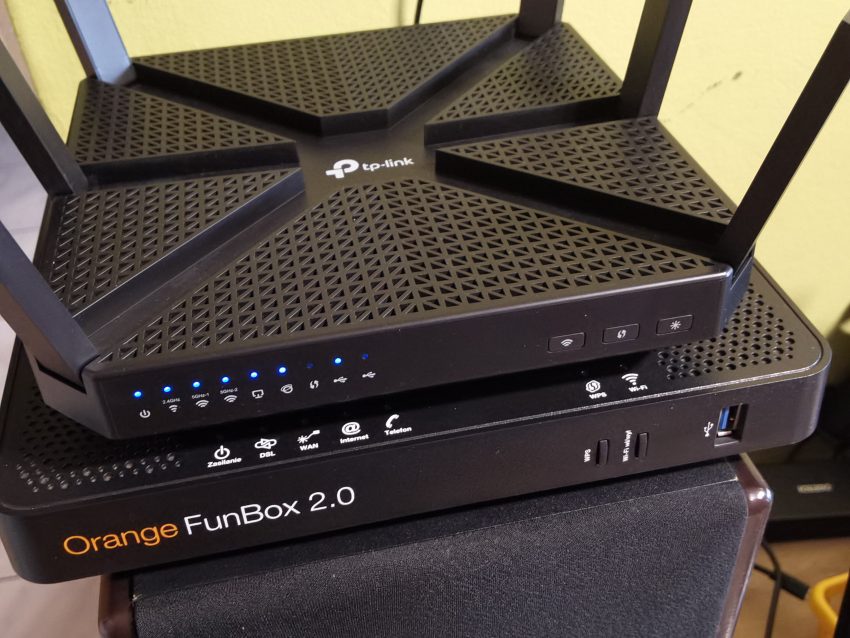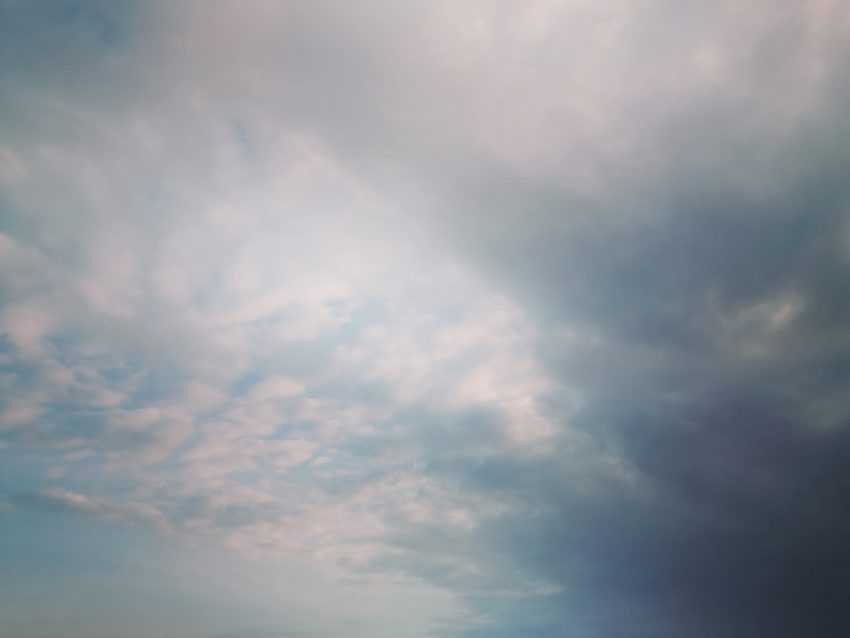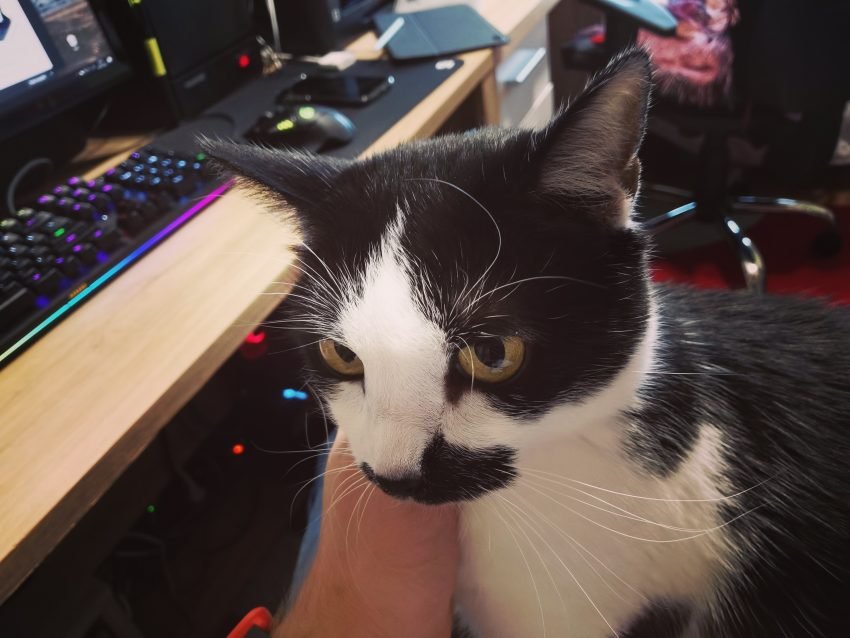Obok tabletów typowo konsumenckich, obecne są na rynku urządzenia, które w zamierzeniu wycelowane są w nieco bardziej wymagających użytkowników. Jednym z takich urządzeń jest Huawei MatePad Pro. Dodatkowa klawiatura, rysik M-Pen oraz tryb PC stawiają go w teorii obok Samsunga Galaxy Tab S6, ale czy na pewno?
Zestaw testowy
Tablet dostarczany jest w niemal jednolicie białym, tekturowym opakowaniu. Wewnątrz równie minimalistycznie: tablet w kolorze ciemnoszarym i doskonale niepasujący do niego biały kabel USB-A⇔USB-C wraz z równie białą ładowarką o mocy 20 W. Poza tym dokumentacja i igła służąca do wyjmowania tacki na karty.
Do testów dostałem także sprzedawany osobno futerał magnetyczny z klawiaturą oraz rysik M-Pen. Ten ostatni także ma wbudowany magnes i w pozycji spoczynkowej przylega do górnej krawędzi tabletu – tylko tam może być ładowany.
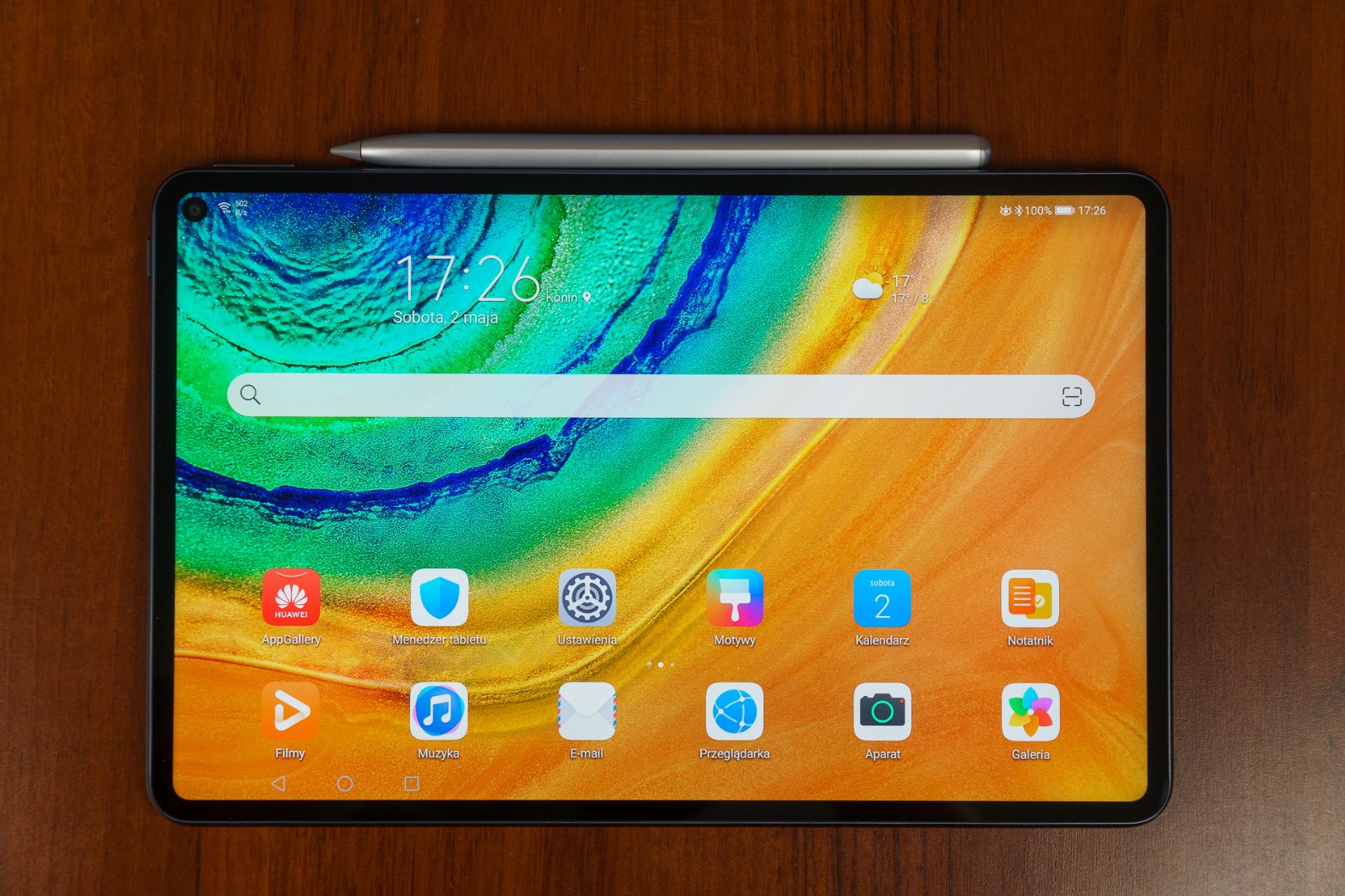
Przyciski sterujące tabletem zostały skoncentrowane w lewym górnym rogu – na dłuższej krawędzi głośność, włączanie i wybudzanie na krótkim. Róg to także wycięcie w ekranie na przednią kamerę oraz (po drugiej stronie tabletu) na mocno wystającą wyspę, kryjącą główny aparat fotograficzny wraz z diodą doświetlającą i mikrofonem. Głośniki umieszczone są na krótkich krawędziach, po dwa, w 1/3 i 2/3 wysokości. Jakość wykonania? Bardzo dobra, nie mam się w zasadzie do czego przyczepić.
Tyle, jeśli chodzi o krótkie opisanie zawartości pudełka. A co kryje się w środku?

Parametry
| Parametr | Wartość |
| Procesor | HiSilicon Kirin 990 (7 nm+), ośmiordzeniowy (2 x 2,86 GHz Cortex-A76 + 2 x 2,09 GHz Cortex-A76 + 4 x 1,86 GHz Cortex-A55) |
| GPU | Mali-G76 MP16 |
| Ekran | 2560 x 1600, IPS, 10,8″ (~86,5 % przedniego panelu), DCI-P3, 540 nit |
| Pamięć RAM | 6 GB |
| Pamięć Flash | 128 GB UFS 3.0, rozszerzalne o 256 GB za pomocą kart Nano Memory |
| Aparat główny | 13 MPix, f/1,8, PDAF |
| Aparat przedni | 8 MP, f/2.0 |
| Audio | 2 x 2 głośniki Harman-Kardon |
| Łączność | Bluetooth 5.1, WiFi 801.11ac, USB 3.1 typu C |
| Lokalizacja | A-GPS, GLONASS, GALILEO, BDS |
| Akumulator | Li-Po 7250 mAh, szybkie ładowanie 20 W, szybkie ładowanie bezprzewodowe 15 W, przewodowe i bezprzewodowe ładowanie zwrotne 7,5 W |
| Waga | 460 g |
| Rozmiary | 246 x 159 x 7,2 mm |
| System operacyjny | Android 10, EMUI 10, bez usług Google |
W tabeli niespodzianek niewiele: zwraca uwagę, że ekran został wykonany jako klasyczny panel IPS oraz że Huawei postanowił ułatwić wam życie, pozwalając na rozbudowę pamięci wewnętrznej za pomocą kart Nano Memory, doskonale znanych z tego, że są mało znane i popularne. I drogie.
Poza wymienionym w tabeli wariantem dostępne są także wyposażone w łączność 5G modele z pamięcią RAM 8 GB i dyskami 256 i 512 GB.
Cena testowanego tabletu na dzień pisania recenzji wynosi około 2500 zł. Piórko M-Pen dostępne jest w cenie około 480 zł, a klawiatura to koszt około 660 zł.
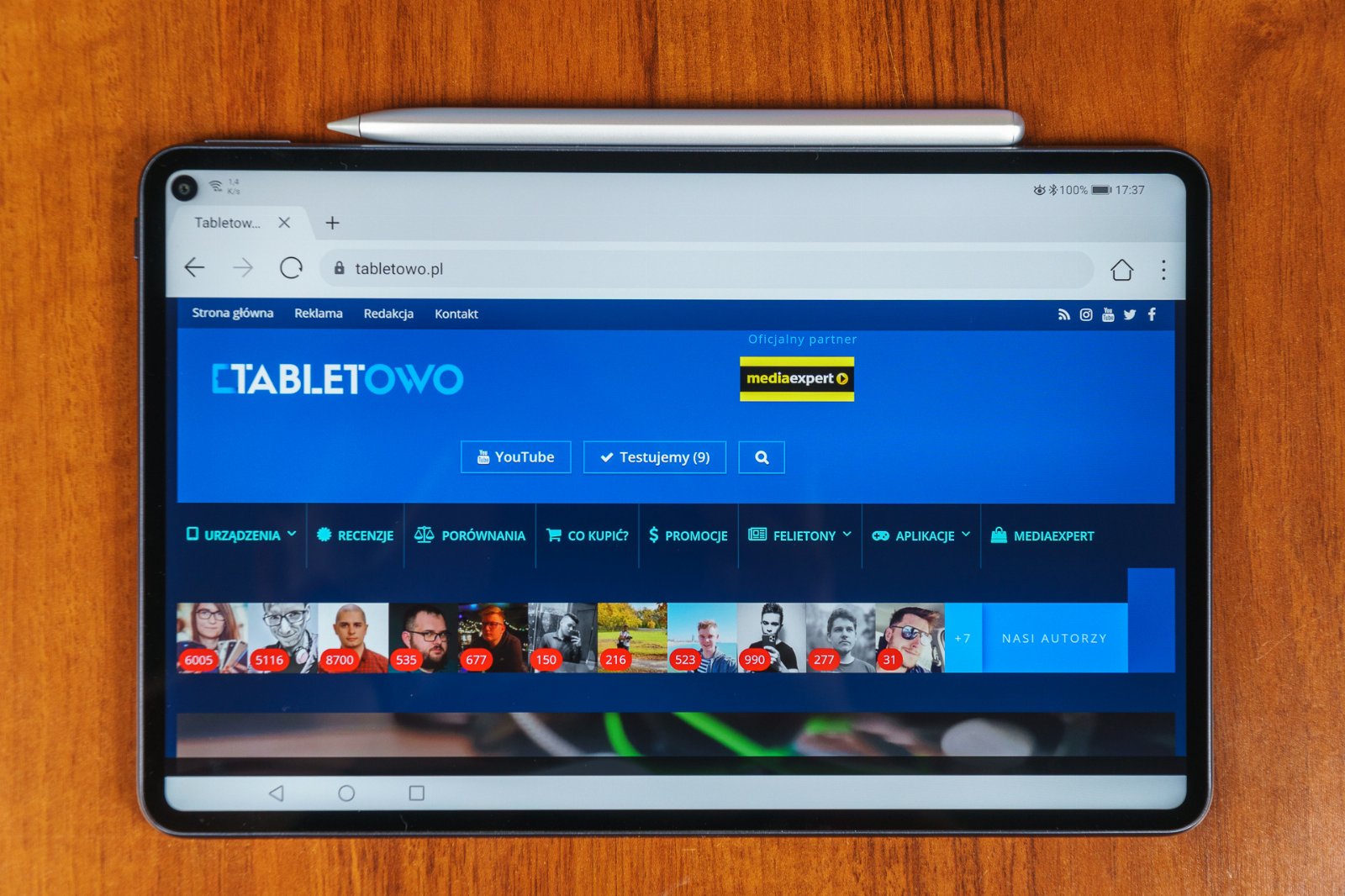
Multimedia
Użyty panel IPS ma rozdzielczość 2560 x 1600 pikseli. Oznacza to proporcje 16:10. Jasność maksymalna ekranu wynosi 540 nit, a kontrast 1500:1, co stanowi całkiem przyzwoite wartości jak na panel LCD, lecz odległe od oferowanych przez AMOLED-y. Wyświetlacz zdolny jest do reprodukcji kolorów z zakresu DCI-P3, z czego powinni być zadowoleni użytkownicy pracujący z obrazem. Kąty widzenia są niezłe, barwy wyglądają doskonale.
Zakres możliwych regulacji jest spory: regulacja jasności, dwa ustawienia kolorów: normalne (w którym kolory ograniczone są do sRGB) i żywe (DCI-P3), wybór temperatury barwowej bieli – poza presetami „ciepłym” i „zimnym”, do dyspozycji jest też koło barw, umożliwiające skorzystanie z własnych ustawień.
Można włączyć tryb odfiltrowujący światło niebieskie (zwany tu „ochroną wzroku”), prawdziwym hitem dla mnie jednak jest funkcja „naturalne tony”, działająca identycznie z wydumanym przez Apple True Tone. O co chodzi? Otóż MatePad Pro, podobnie jak ostatnie modele iPhone’ów i niektóre iPady, dostosowuje temperaturę barwową wyświetlanej bieli do oświetlenia zewnętrznego, poprawiając spójność odtwarzanych na ekranie barw z otaczającym nas światem. Mała rzecz, a cieszy. Dziwi natomiast dziura, w której umieszczono przednią kamerę – rozumiałbym, gdyby brakowało miejsca w ramce wyświetlacza, ale akurat nie brakuje…

Nagłośnienie jest firmowane przez firmę Harman-Kardon (a zatem przez szeroko pojętego Samsunga) i, podobnie jak w Galaxy Tab S6, jest oparte o cztery głośniki pracujące w systemie stereofonicznym – różnica jest w zasadzie w rozstawie przetworników. Dźwięk jest dobrej jakości, ma nie najgorszy bas (jak na tak małe głośniki), przyzwoitą głośność i w ogóle muzyka i filmy brzmią całkiem przyjemnie.
Nie ma natomiast złącza mini jack dla słuchawek – w zestawie powinna być przejściówka na jacka z USB-C, jednak zestaw testowy był jej pozbawiony. Tablety dostępne w sprzedaży oczywiście powinny ją mieć w pudełku.
Multimedialna strona MatePada Pro cierpi jednak bardzo na przepychankach Huaweia z USA. Zarówno Amazon Prime Video, jak i Netflix, oferowały wyłącznie odtwarzanie filmów w najniższej możliwej rozdzielczości (SD), bez HDR, dźwięku przestrzennego i tak dalej, jednym słowem – w sposób nie różniący się wiele od sprzętu znacznie tańszego.

Klawiatura, piórko
Dodatkowa klawiatura stanowi część ochronnego etui. Trzyma się we właściwej pozycji dzięki magnesom, umieszczonym zarówno w tablecie, jak i w futerale. Dolna część etui jest odchylana i stanowi nóżkę. W pozycji roboczej tablet utrzymywany jest przez kolejny zestaw magnesów – w dolnej części obudowy i w dwóch (do wyboru) bruzdach nad klawiaturą. Tylko wtedy działa bezprzewodowe zasilanie i łączność między urządzeniami.
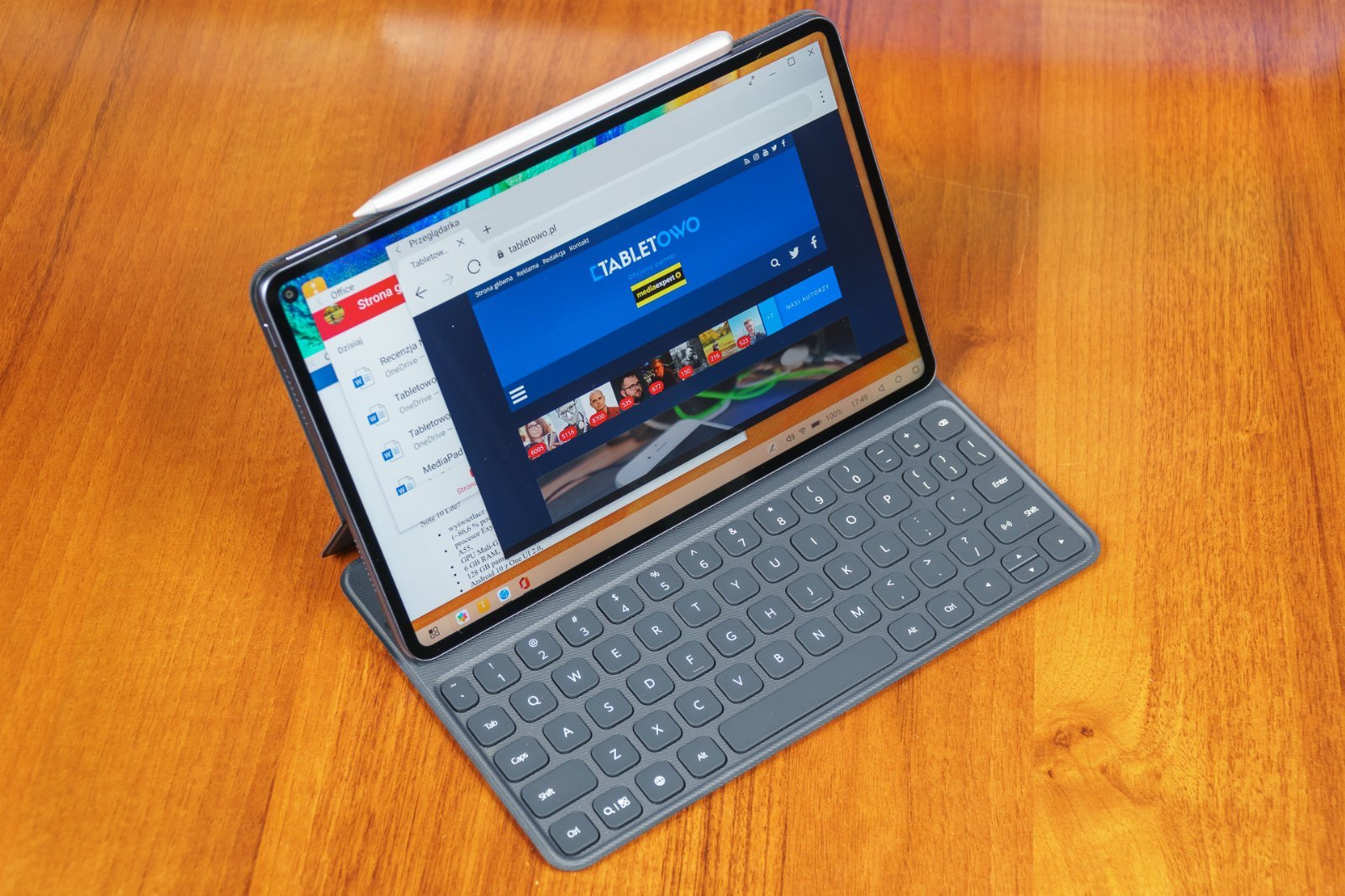
Same klawisze mają mały skok, lecz działają pewnie, nie budząc wątpliwości co do faktu wciśnięcia. Oczywiście mały rozmiar i nieco odmienny od PC układ wymagają zmiany przyzwyczajeń, lecz klawiatura fizyczna mimo to jest zdecydowanie lepsza niż ekranowa, zwłaszcza przy wprowadzaniu większej ilości tekstu. Ta zastosowana w MatePadzie Pro jest na pewno lepsza niż z Galaxy Tab S5e, dzięki dwóm możliwym ustawieniom zamiast jednego oraz gorsza od Galaxy Tab S6, gdyż ta ostatnia ma płynną regulację ustawienia tabletu oraz touchpad, którego mi w Huawei bardzo brakuje.
Klawiatura MatePada Pro nie jest niestety pozbawiona innych wad – pomimo prawidłowego ustawienia niekiedy nie łączyła się prawidłowo z tabletem, wyrzucając komunikat o błędzie lub po prostu nie działając. Wpływała też na działanie klasycznej klawiatury ekranowej, która potrafiła się nie pojawiać po wejściu w pole testowe mimo odłączenia tabletu od etui. Problem znikał dopiero po zrestartowaniu urządzenia.
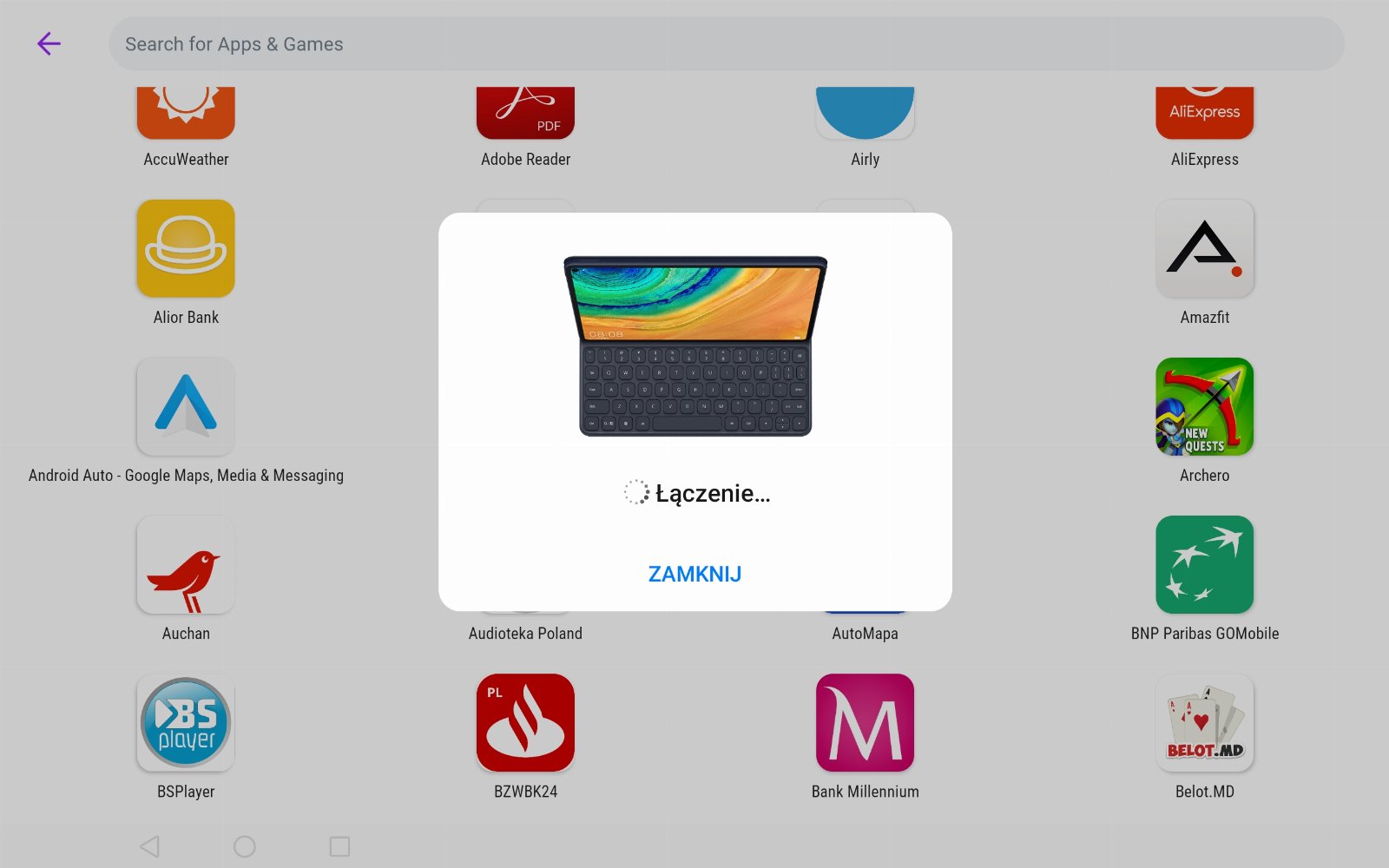
Osobną sprawą jest piórko. Mam co do niego uczucia ambiwalentne – jest duże, wygodnie się je trzyma, działa bardzo sprawnie przy minimalnych opóźnieniach (bez problemu można pisać odręcznie), lecz brak dodatkowego przycisku mocno upośledza jego użyteczność. Nie tylko w programach graficznych – o wykorzystaniu go do bezprzewodowego sterowania tabletem także można zapomnieć.

Nieużywane piórko można „odłożyć” na górną krawędź tabletu – trzyma się tam magnetycznie, jest tam także doładowywany bezprzewodowo. Niestety, etui nie zabezpiecza w żaden sposób M-Pena, więc w czasie testów nie było dnia, bym go kilkukrotnie nie zbierał z podłogi. Nie odbiło się to wprawdzie na sprzęcie, lecz na poziomie mojego wkurzenia już jak najbardziej.
Oprogramowanie
Huawei MatePad Pro pracuje pod kontrolą systemu Android 10 AOSP z nakładką EMUI 10.1. Jest to pierwszy tablet bez usług Google i Sklepu Play, jaki testuję. Zamiast tego są Huawei Mobile Services (HMS) i sklep AppGallery, które powinny je zastąpić. Powinny, ale nie zastępują.
Tablet uruchomiłem „na czysto”, bez próby przenoszenia aplikacji z telefonu. Krótki przegląd zawartości AppGallery przyniósł wyniki więcej niż rozczarowujące. Brakuje niemal wszystkiego. Słabo reprezentowane są aplikacje społecznościowe (chyba, że ktoś jest fanem Snapchata albo TikToka).

Przede wszystkim jednak nie ma w AppGallery oprogramowania graficznego, szczególnie tego z wyższej półki, które potrafiłoby wykorzystać piórko i ekran MatePada Pro. Huawei wyposażył wprawdzie tablet w dodatkową wyszukiwarkę aplikacji MoreApps, dzięki której można sobie poradzić z częścią braków, instalując pobrane pliki APK wprost ze stron lub z alternatywnych sklepów typu APKPure, ale to raczej uzmysławia skalę problemu, a nie go rozwiązuje.
Aplikacji typu Lightroom, Photoshop Express/Mix/Sketch, czy Premiere Rush nie znajdziemy bowiem także i w alternatywnych sklepach. Wykorzystanie APKPure czy Aptoide nie gwarantuje zresztą sukcesu i przy aplikacjach, które tam znajdziemy – nie udało się zainstalować choćby AnTuTu, Geekbench czy PCMark, Discord działał bez powiadomień i tak dalej.
Czytelników, którzy chcieliby głębiej wniknąć w tę problematykę, odsyłam tu do analizy wykonanej przez Kasię podczas recenzowania Huawei P40 Pro. Dodam tu tylko, że wychodzę z założenia, że kupując nietani tablet ma on działać od razu po wyjęciu z pudełka, darowałem więc sobie zupełnie próby instalowania GMS na różne nieoficjalne sposoby.
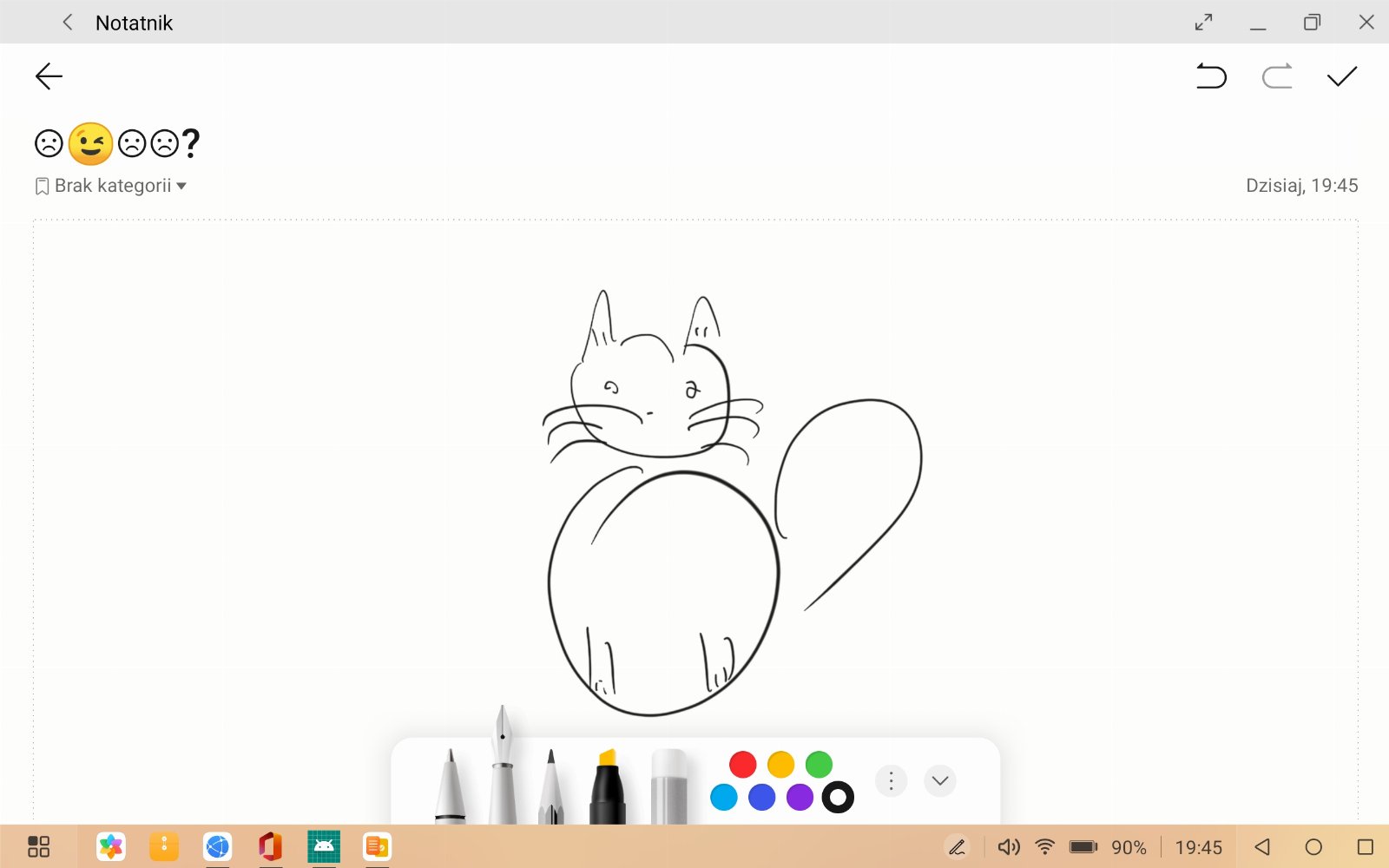
Czy zatem jest coś godnego uwagi w oprogramowaniu MatePada Pro? Jak najbardziej. Skoro jest piórko, to są i aplikacje do notatek. Aż dwie, gdyż prostsza z nich trochę niby pismo rozpoznaje, lecz udostępnić notkę można tylko graficznie. Bardziej rozbudowana, Nebo for Huawei, radzi sobie już z rozpoznawaniem pisma odręcznego bardzo dobrze, choć pewnym zgrzytem jest konieczność samodzielnego doinstalowania polskiego pakietu językowego – takie rzeczy powinny być wykonywane automatycznie po wyborze języka systemu.
Spore wrażenie robił też kalkulator MyScript Calkulator, w którym działania do wykonania zapisujemy symbolicznie wprost na „kartce”, a program od razu wykonuje obliczenia.
Do poważniejszej pracy mamy preinstalowany Office. Tak, ten od Microsoftu. Choć w uproszczonej formie, po zalogowaniu się do konta Microsoft 365 uzyskałem dostęp do swoich dokumentów i wystarczające – jak na tablet – możliwości edycji. Szkoda, że brakło pozostałych aplikacji MS, także w AppGallery – OneDrive jest podstawową chmurą, z jakiej korzystam do pracy i bardzo przydałby się porządny dostęp do niej.
Użytkownicy innych urządzeń Huawei docenią zapewne Huawei Share i wynikające z tego funkcje szybkiego przerzucania plików między urządzeniami (OneHop) i Multi-Screen Collaboration (czyli możliwość wykorzystania telefonu jako dodatkowego ekranu) – częściowo poznałem je podczas testów MateBooka, szkoda zatem, że nie mogłem przyjrzeć się bardziej rozbudowanej wersji tych usług.
Najbardziej interesującym dodatkiem do Androida jest jednak tak zwany Tryb PC (który z niewiadomych powodów w systemie zwany jest Trybem Pulpitu), w którym uzyskujemy dostęp do bardziej rozbudowanego UX z kilkoma okienkami wyświetlanymi jednocześnie. Jednoczesna praca kilku programów w okienkach powinna być dla tabletów z dużym ekranem standardem. Brakuje mi tylko tutaj touchpada. Po tym, jak korzystałem z DeXa na Galaxy Tabie S6, doceniam jego użyteczność także w tabletach.
A skoro już o PC Mode i o DeXie w jednym akapicie wspomniałem, to podobieństwo tych usług jest naprawdę spore, lecz są i różnice. Jedną z nich było zachowanie tabletu po podłączeniu do portu USB-C zewnętrznego monitora. W Samsungu uzyskałem dostęp do interfejsu DeX na monitorze i zwykłego na ekranie tabletu, w MatePadzie Pro ekran jest klonowany i wyświetlany jednocześnie na obu urządzeniach. Wariant pierwszy wydaje się bardziej użyteczny, co jednak specjalnie Huaweiowi nie ujmuje. PC Mode to bardzo przydatny dodatek.
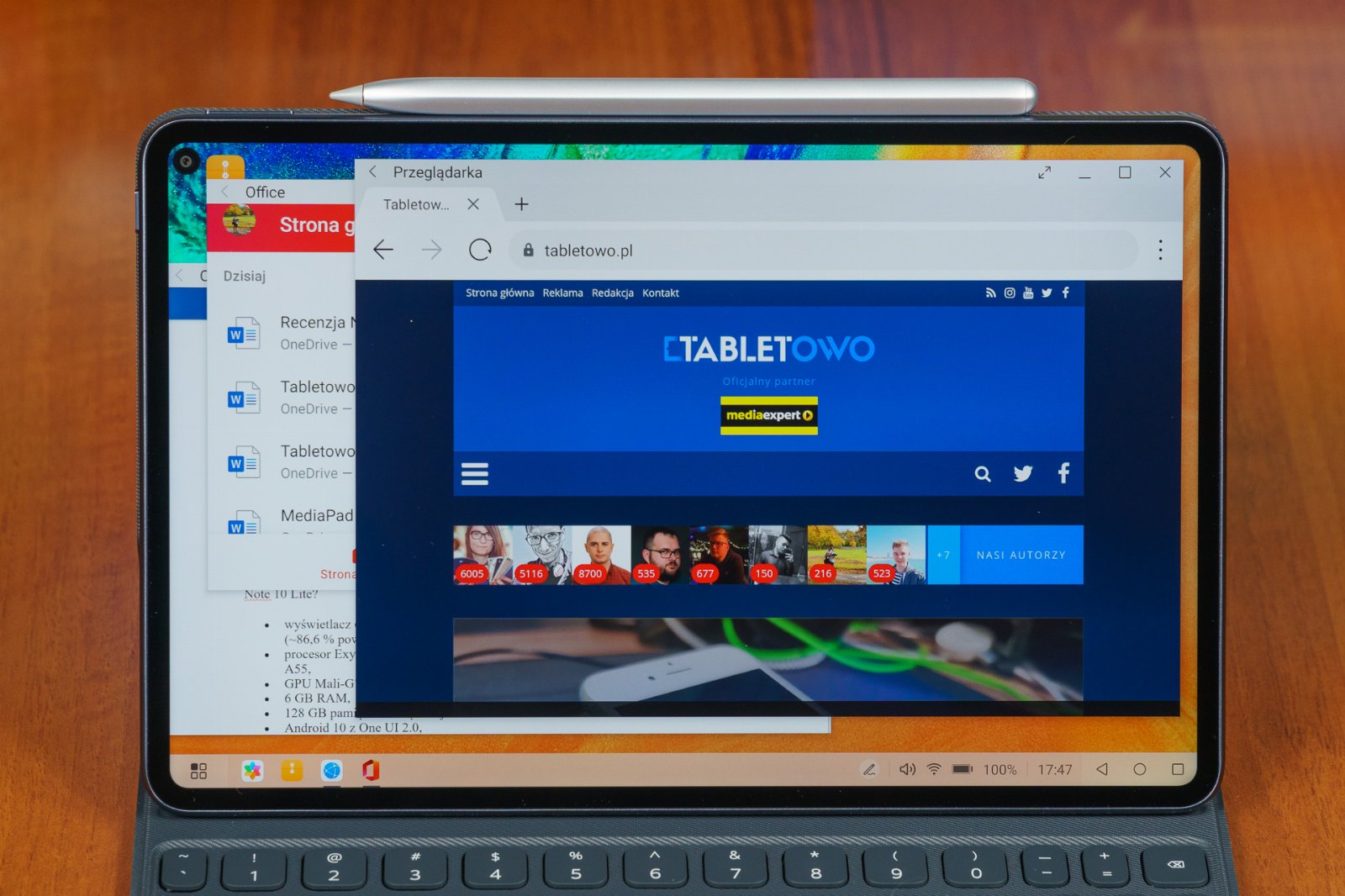
Wydajność
Przeprowadzenie testów wydajności okazało się być niemałym problemem. Nie udało mi się zainstalować AnTuTu Benchmark, Geekbench 5 ani PC Mark, niezależnie od tego, czy były w AppGallery czy też z APKPure i Aptoide. Nie zawiódł natomiast 3DMark i testy wydajności pamięci. Liczby liczbami, ale czysto subiektywnie to nie mam się do czego przyczepić. Tablet reaguje sprawnie, bez przycięć, a przełączanie między aplikacjami jest bardzo szybkie.
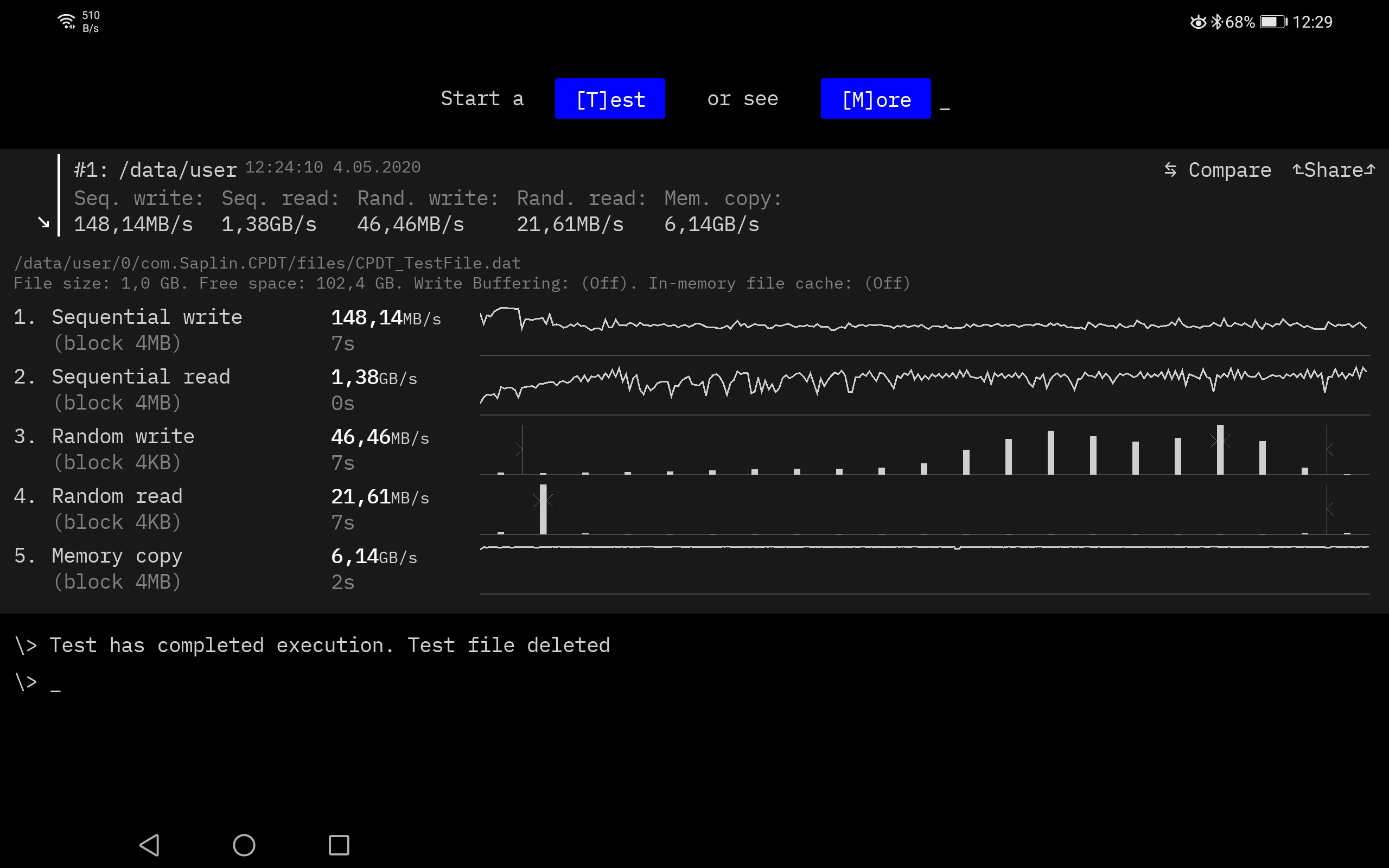
Możliwości fotograficzne
Tablet nie należy do urządzeń, którymi wygodnie się fotografuje i w związku z tym, nie oczekuję, by robił to dobrze. Huawei umieścił w MatePadzie Pro pojedynczy aparat główny o rozdzielczości 13 Mpix i jasności f/1,8. Autofocus wykorzystuje do nastawiania ostrości punkty detekcji fazy, działa więc raczej sprawnie i z niewielką ilością błędów. Przedni aparat jest prostszą konstrukcją, wyposażoną w obiektyw Fix-Focus o jasności f/2,0 i matrycę 8 Mpix.

Aplikacja aparatu z kolei nie została poprzycinana, ma zatem funkcje żywcem przeniesione z typowo fotograficznych smartfonów. Jest tryb Pro wraz ze wsparciem dla trybu RAW, jest HDR i AI dobierające automatycznie tryb kolorystyczny do motywu (warto go wyłączyć, gdyż chyba trochę przesadza z tym poprawianiem rzeczywistości). Jest nawet tryb nocny.
Zdjęcia generalnie są dość przyzwoite, choć cudów nie ma co oczekiwać. Fatalnie wypadają jedynie zdjęcia nocne, gdyż mają masę artefaktów, a brak stabilizacji optycznej w zasadzie uniemożliwia uzyskania nieporuszonego i ostrego kadru. W sumie nie dyskwalifikuje to aparatu, gdyż jego fotograficznej użyteczności upatrywałbym raczej w skanowaniu dokumentów i komunikacji, a nie w prawdziwej fotografii.
Zabezpieczenie biometryczne
W telefonach Huawei standardem są zabezpieczenia biometryczne oparte o skaner linii papilarnych (wydzielony lub zintegrowany z ekranem) i rozpoznawanie twarzy. Z dużym zdziwieniem przyjąłem, że w MatePadzie Pro do dyspozycji jest wyłącznie ta druga metoda. Skanowanie działa szybko, nawet w niemal pełnej ciemności (tablet rozjaśnia wtedy ekran do momentu w którym światła będzie dość, by rozpoznawanie zadziałało).
Gorzej, że działa tak sprawnie, że w sumie w ogóle nie wymaga twarzy – bez problemu odblokowałem tablet za pomocą mojego zdjęcia wyświetlonego na ekranie iPhone’a. Poziom oferowanego zabezpieczenia jest zatem całkowicie iluzoryczny – jeśli tylko chcemy trzymać na tablecie cokolwiek istotnego, to zdecydowanie zalecałbym pozostanie przy PIN lub haśle alfanumerycznym.

Czas pracy na baterii
Akumulator Li-Poly o maksymalnej pojemności 7250 mAh jest mocną stroną tabletu. Przy średnio intensywnym użytkowaniu wystarczał na 4 dni pracy, przekraczając bez większego problemu 8 h SoT.
Dołączona ładowarka 20 W jest w stanie naładować tablet w około 3 h. Nakarmić MatePada Pro można także bezprzewodowo, lecz czas ładowania moim Blitzwolfem o mocy 10 W potrafił przekroczyć 6 h, jest to więc rozwiązanie dla bardzo cierpliwych.
Ciekawszą możliwością jest bezprzewodowe ładowanie zwrotne (o mocy 7,5 W), dzięki któremu można wspomóc energią inne potrzebujące urządzenie. Huawei nie okazał się wybredny, podczas testów bez problemów naładowałem iPhone’a za jego pomocą.

Podsumowanie
Nie jest łatwo podsumować w kilku zdaniach Huawei MatePad Pro. To naprawdę udany sprzęt. Oprogramowanie to natomiast inna sprawa, a bez niego… Bez usług Google i dostępu do sklepu Play tablet jest, łagodnie mówiąc, niepełnowartościowy.
AppGallery jako alternatywa nie sprawdza się zupełnie – przypomina sklepy z epoki PRL, gdzie na półkach stał ocet, za ladami ekspedientki, a pod dostatkiem było jedynie pustki. Aplikacji wykorzystujących piórko jest jak na lekarstwo, do tego nic specjalnie wyszukanego. Źródła alternatywne są także mało użyteczne – czy dana aplikacja w ogóle zadziała pozostaje loterią. Nie brak też niedoróbek w samym systemie – znikająca klawiatura ekranowa czy oszukanie biometrii fotką nie nastrajają pozytywnie.
Największym jednak problemem jest to, że w nieco wyższej cenie bez problemu można kupić sprzęt, który będzie pozbawiony większości wad MatePada Pro.